开机启动项过多会大大减缓电脑启动速度。如何快速查看并管理win11系统的开机启动项,确保电脑启动顺畅?php小编鱼仔手把手带您一步步揭晓答案,让您轻松优化系统启动。继续阅读本文,详细了解如何查看和管理开机启动项,告别启动缓慢难题!
Win11开机启动项查看步骤:
- 右键点击任务栏上的“开始”按钮。
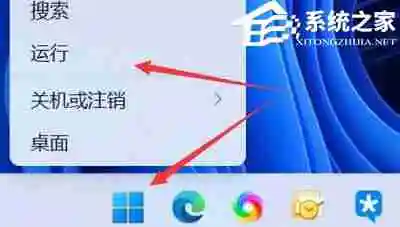
- 在弹出的菜单中,选择“任务管理器”。

- 在任务管理器窗口上方,点击“启动”选项卡。
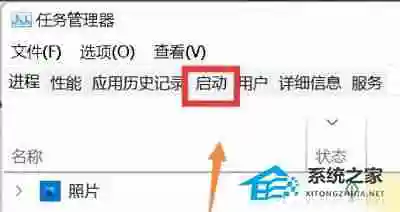
- “启动”选项卡会列出所有启动项及其状态。
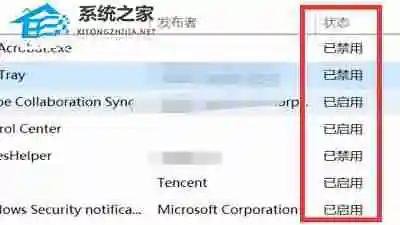
- 要修改启动项,只需选中相应的应用程序,然后点击右下角的按钮即可更改其启动状态。
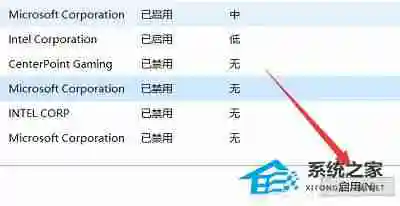
相关链接:
Win11开机自启动项设置方法
Win11添加开机启动项的方法
(请将“[https://www.php.cn/link/39cec6d4d21b5dade7544dab6881423e]”替换为实际的https://www.php.cn/link/39cec6d4d21b5dade7544dab6881423e)











